Posnemite to, kako narediti posnetek zaslona na katerem koli pametnem telefonu

- 1303
- 179
- Pablo Johnson
Ustavite se, odstranjeno! Ne utripajte, v okvirju ste! Torej živimo, ne da bi sprostili kamero: ne dan brez Instagrama, ne uro brez nove slike. Tako so pametni telefoni sprejeli naše navade - naučili se fotografirati sebe. Natančneje, naredite posnetke zaslona - "selfie" zaslona. Poleg tega na različne načine - tako očitno kot zvit, kar verjetno ne bo ugibalo neizkušenega novinca.

Ugotovili bomo, kako narediti posnetke zaslona na vseh pametnih telefonih in tabličnih računalnikih za Android, pa tudi na iPhone in iPad.
Zadovoljstvo
- 5 univerzalnih rešitev za Android
- Samsung
- Huawei
- Xiaomi
- iPhone in iPad
- Nts
- Meizu
- Asus
- LG
5 univerzalnih rešitev za Android
Sposobnost fotografiranja zaslona je postavljena v večini pametnih telefonov in tabličnih računalnikov, razen najbolj arhaičnih - na podlagi Androida 1 in 2. Nekatere metode prehajajo iz roda v rod, druge so na voljo samo novim ali, obratno, le na zastarelih napravah. Vendar jih je le 5 in si jih je preprosto preprosto zapomniti:
- "Kričati" zaslon na različici Android 3.2 in novejši, dovolj je nekaj sekund, da drži prst na gumbu. "Nedavne prijave"Na navigacijski plošči.

- Na Android 4.0 in kasneje uporabite kombinacijo zmanjšanja in napajanja ključnih besed strojne opreme (vklop/izklop). Hkrati jih je treba pritisniti. Med "fotografiranjem" se običajno sliši zvok, ki spominja na klik zaklopa kamere.

- Na Android 6.0 in kasneje samo pritisnite in pridržite gumb "Doma". To aktivira funkcijo Google zdaj na tapkanju, Zaradi tega so posnetki zaslona že pripravljeni, da jih delijo z drugimi ali objavljajo v omrežju - brez zgornjih in spodnjih namiznih plošč. Poleg tega, ko Google Now Tap Calls, se odpre meni z ikonami glasnikov, družabnih omrežij in aplikacij za hitro pošiljanje slike.
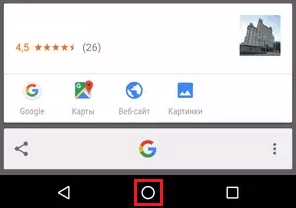
- Večina naprav Android naprave različica 5.1 in novejša imata gumb "Posnetek zaslona"Na plošči s hitrim dostopom - zavesa, ki se odpira s kupom od zgoraj navzdol.
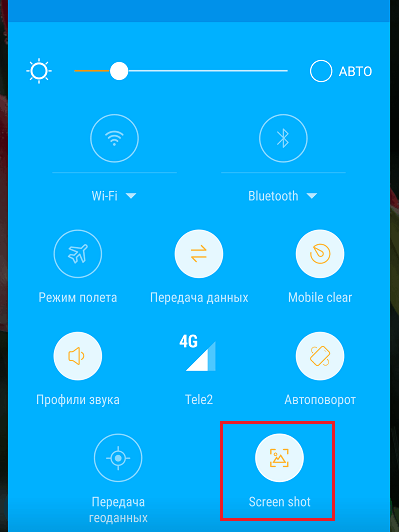
- V blagovni znamki in nekaterih ikoni vdelane programske opreme po meri (ne originalni)Vzemite posnetek zaslona"Dodano v meni gumb za vklop (napajanje). Če želite vstopiti v ta meni, pritisnite in pridržite gumb 1-3 sekunde.
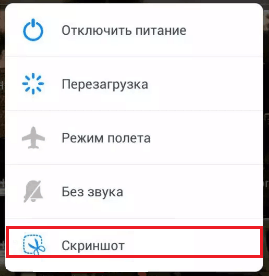
Ne glede na vašo mobilno napravo, vsaj ena od naštetih metod deluje na njej. In pogosteje celo nekaj.
Slike zaslona, ki jih pridobijo sistemi Android.
Nato upoštevamo metode blagovne znamke za pridobivanje posnetkov zaslona na napravah najbolj priljubljenih blagovnih znamk.
Samsung
Samsung pametni telefoni in tablični računalniki podpirajo 3 načine za ustvarjanje posnetkov zaslona:
- Hkratno stiskanje "Glasnost -"In"Moč"(Universal).
- Hkratno stiskanje "Moč"In fizični gumbi"Doma". Na napravah z gumbi na dotik ta možnost ne deluje.
- Vodenje rebra dlani na zaslonu od leve proti desni in obratno. Na žalost je ta možnost na voljo le pri vodilni Samsung Galaxy Note in Samsung Galaxy S, pa tudi na posameznih modelih. Privzeto je onemogočeno. Če ga želite aktivirati, vnesite meni telefona, pojdite na nastavitve in odprite razdelek. "Dodatne funkcije"(Na nekaterih napravah se imenuje"Premiki"ali"Upravljanje gest". Prenesite drsnik "Slika zaslona s palmo"Do položaja"Vključeno".
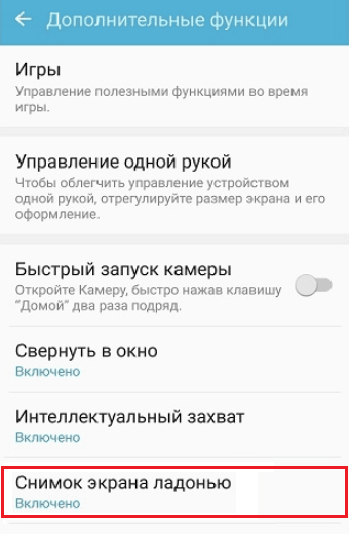
Huawei
Poleg univerzalnih metod, ki delujejo na vseh pametnih telefonih in tabličnih računalnikih Android, nekaj pametnih Huawei, ki temeljijo na Emui 4.1 in višje geste za podporo.
- Če želite narediti zaslon celotnega zaslona, ga 2 -krat rahlo potrkajte na spoj upognjenega prsta.
- Če želite streljati na območje zaslona, ga obkrožite s sklepom upognjenega prsta in izberite obliko fragmenta na plošči na vrhu.
- Če želite "fotografirati" zaslon z drsnimi, narišite na isti spoj prsta latinske črke "S". Slika se bo začela počasi pomikati. Če ga želite ustaviti in shraniti posnetek zaslona, se dotaknite zaslona.
Zadnji način, kot je v Samsungu, je privzeto onemogočeno. Če želite omogočiti, odprite razdelek v nastavitvah "Upravljanje gest"In aktivirajte funkcijo"Pametni posnetek zaslona".
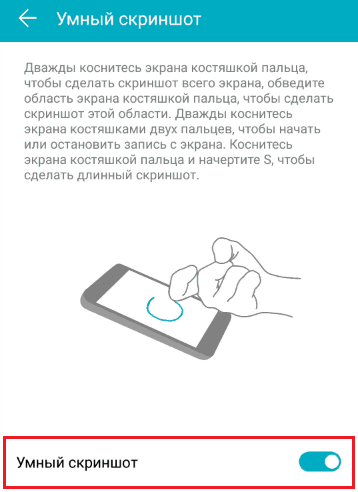
Xiaomi
Lastnikom naprav Xiaomi je na voljo tudi več tehnik blagovnih znamk:
- V Miui 8 in novejši: prek interaktivnega pomočnika Hitra žoga (prosojni plavajoči gumb, ki je vedno na zaslonu). Ko pritisnete na hitro žogo. Če želite aktivirati to funkcijo, odprite razdelek v pripomočku Nastavitve "Sistem in naprava"Potem -"Poleg tega"In"Senzor asistent".
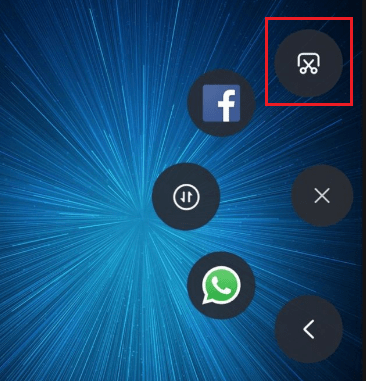
- S tremi prsti navzdol po zaslonu. Ta priložnost vključuje tudi v nastavitvah - v razdelku "Upravljanje gest".
iPhone in iPad
"Portreti" zaslonov Apple naprav so pridobljeni na naslednje načine:
- Na iPhone X in iPad Pro 11-12,9 ”: hkrati drži gumbe glasnosti in napajanja, da se poveča za sekundo.
- Na iPhone 8 in iPadu preostalih različic: drži gumbe za napajanje in "Doma".
- Skozi AsisitTouch - Pomočnik, kot je hitra žoga na Xiaomi, plavajoča ikona, ko se dotikate več pnevmatik hitrega klica različnih funkcij. Za aktivacijo AsisitTouch Pojdite na razdelek Nastavitve "Osnovno" -"Univerzalni dostop".
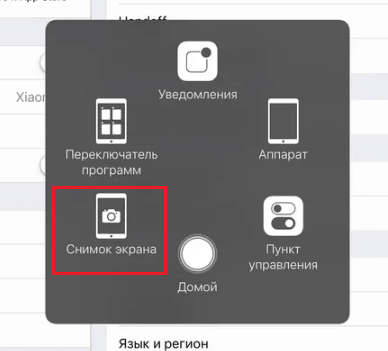
Nts
Poleg standardnih načinov za ustvarjanje posnetkov zaslona so na pametnih telefonih NTS na voljo naslednje: naslednje:
- S pritiskom na gumbe in "Doma". Uporablja se predvsem na starih napravah.
- Pometajte s tremi prsti navzdol. Kot ste že razumeli, se ta funkcija aktivira prek "Upravljanje gest".
Meizu
Če želite dobiti zaslon zaslona z pomikanjem na nekaterih naprav Meizu, kliknite in držite ključe dve sekundi. "Glasnost+"In hrana. Univerzalne metode se tukaj uporabljajo za običajne posnetke zaslona.
Asus
Korporativni način zajemanja slike pri posameznih modelih Asus Zenfone - pritisnite in drži gumb "Slednje Prijave". Vključuje v meniju "Posamezne nastavitve aSus" -"Najnovejše aplikacije" -"Dotaknite se in držite za zaslonsko sliko".
LG
Uporabniki pametnih telefonov LG, začenši s serijo L, pomaga pri vgrajeni aplikaciji Quickmemo. Tako kot Google Now On Tap, omogoča, da zaslon takoj pošljete prijateljem prek takojšnjih glasnikov ali e -pošte in natančno pusti zgornje in spodnje namizne plošče "zakulisje".
***
Poleg standardnih in blagovnih znamk tehnike lahko posnetke zaslona na napravah Android naredimo z uporabo aplikacij drugih proizvajalcev, od katerih je na trgu veliko Google Play. Toda o njih bomo govorili že drugič, saj je veliko, zelo veliko uporabnikov, komu pripadam in jaz, dovolj, kar je po telefonu.
Uspešno osebje!
- « Močnejši, hitrejši, bolj priročni, prednosti, slabosti in značilnosti USB Type-C
- Kako prenesti skladbo ali album z yandexom.Music 5 delovne metode »

